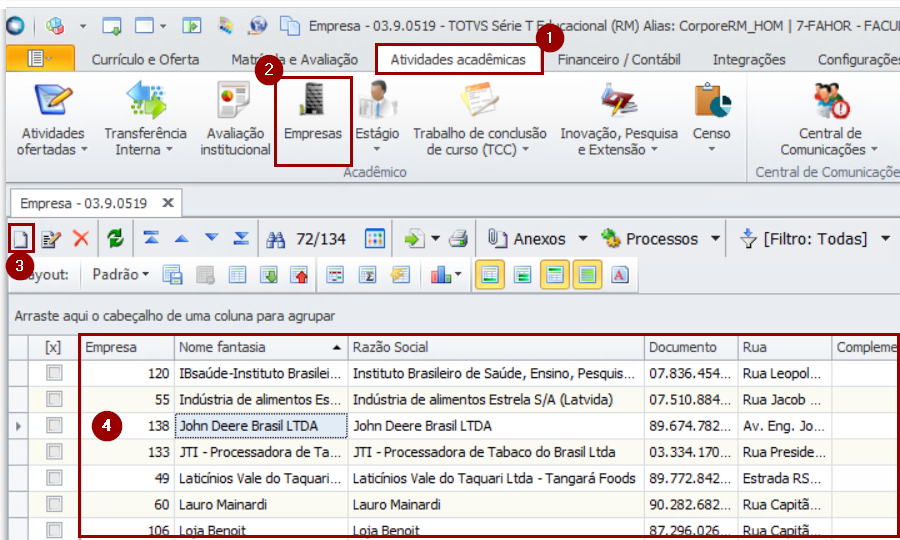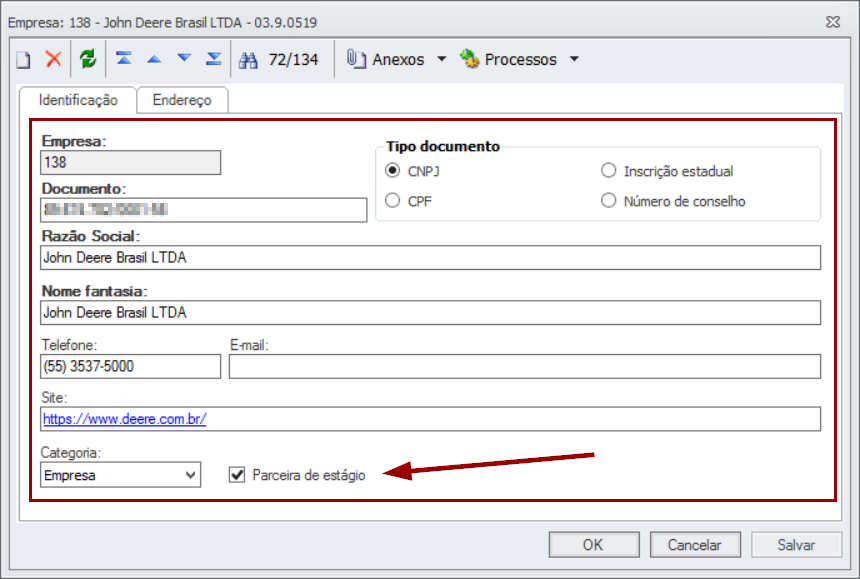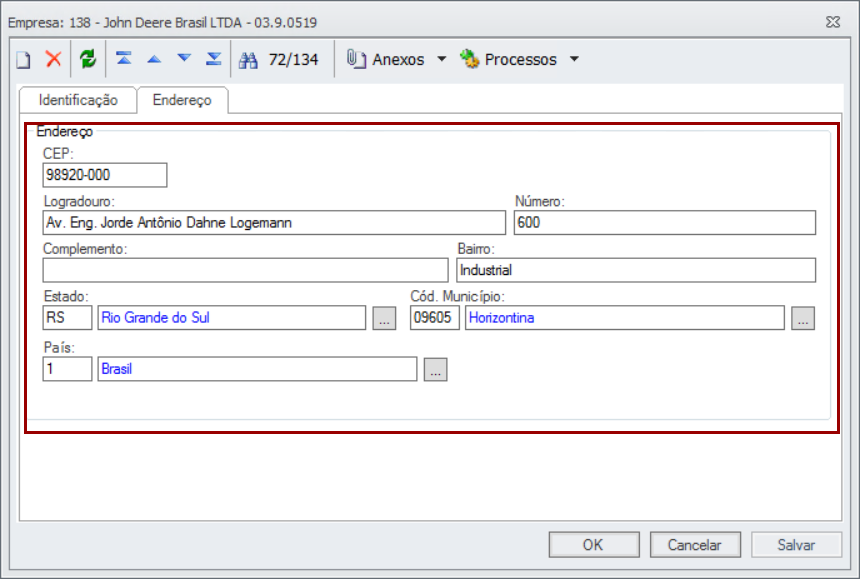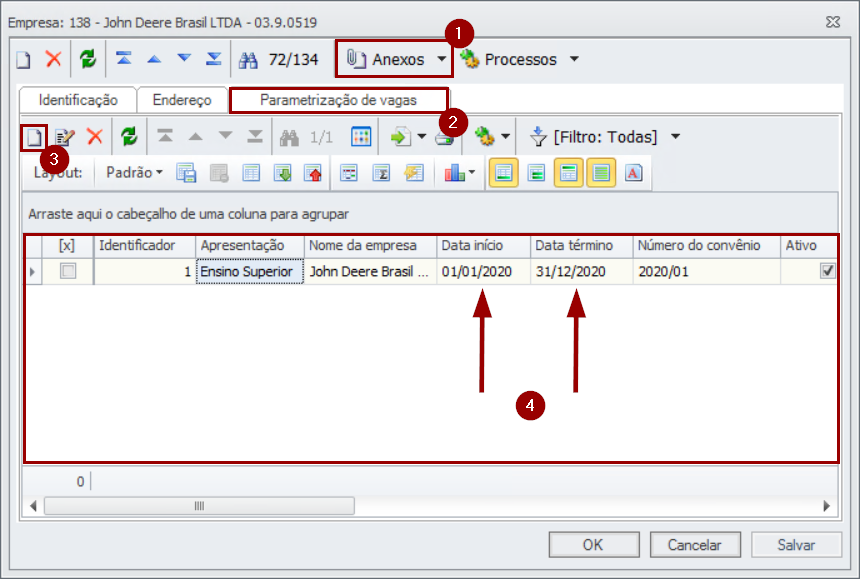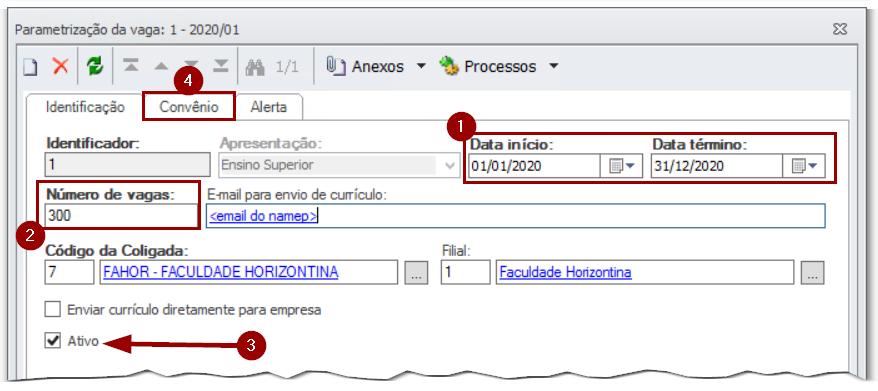Vagas de estágio e emprego - Configurar empresa, convênio e vagas
Esta instrução de trabalho refere-se ao processo de cadastro ou edição dos dados de uma empresa, parametrização do convênio (duração da disponibilidade de vagas abertas para inscrição pelo portal) e especificação dos cursos em que acadêmicos poderão se inscrever.
Passo 01) Abra o sistema Educacional
- Em Atividades Acadêmicas
- No grupo Acadêmico acesse o ícone Empresas
- Caso a empresa não exista na listagem, crie uma nova
- Caso a empresa exista, ou após tê-la criada, a procure e abra para edição e disponibilização das informações
Passo 02) Cadastre a empresa e informe todos os dados possíveis, e-mail pode ser interessante para usar em contatos sobre as vagas, lembrar de marcar a opção Parceira de estágio
Passo 03) Na Segunda aba do cadastro da empresa, informe os dados do endereço
Passo 04) Um passo importante é a Parametrização das vagas, é neste anexo que definimos o convênio com a empresa, o período de duração deste convênio e o número de vagas totais ofertadas (estágio e/ou emprego), para isso:
- Em anexos, procure
- Por Parametrização de vagas
- Na listagem que se apresenta abaixo das opções, tem-se as últimas parametrizações
- Clique em Novo para adicionar um novo convênio (formal ou informal, no caso de apenas querer lançar as vagas que foram ofertadas)
- Observe que todo conjunto de vagas disponibilizadas possui uma data inicial e final que serão levados em conta para permitir a inscrição dos interessados
Passo 05) Ao criar um novo convênio (passo anterior) ou abrir um já existente, tem-se as seguintes opções:
- Datas: Defina a duração do convênio, se for para uma empresa que tem algumas vagas no momento atual mas recorrentemente abre novas vagas durante o ano, pode-se definir uma data final mais longa e posteriormente ir lançando os "processos seletivos" das vagas de fato (passo posterior).
- Importante: Definir o número de vagas do período, se for indefinido (poderão haver vários processos seletivos e várias vagas no período, deixe um número grande).
- Marque como Ativo este convênio e DESMARQUE o envio do currículo diretamente para a empresa.
- Deixe desmarcada a opção Enviar currículo diretamente para a empresa
- Nos demais campos como Código da Coligada e Filial, informe os dados da FAHOR